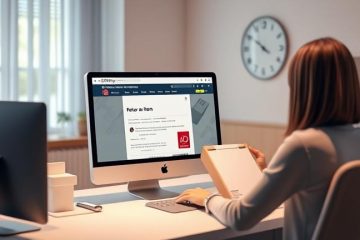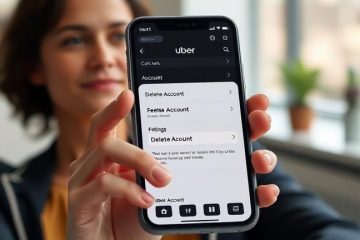Guide complet de la gestion de l’encre instantanée HP
Comprendre l’encre instantanée HP: ce qu’elle est et comment elle fonctionne
HP Ink Ink est un service d’abonnement conçu pour simplifier la façon dont les utilisateurs gèrent leurs fournitures Ink. En livrant de l’encre directement à votre porte, il élimine les inconvénients des achats de cartouches fréquents et maintient votre processus d’impression ininterrompu. Ce service répond à une variété de besoins d’impression, offrant des plans d’impression illimitée, occasionnelle ou à volume élevé. Une fois que vous avez connecté votre imprimante au système de HP, le service surveille les niveaux d’encre à distance et envoie automatiquement des réapprovisionnements lorsque les fournitures sont faibles, offrant une expérience sans tracas. De nombreux utilisateurs, en particulier ceux qui travaillent à domicile ou aux étudiants ayant des demandes d’impression régulières, apprécient la façon dont cet abonnement rationalise leur flux de travail et réduit le stress lié à la gestion de l’encre.
Pour un aperçu détaillé, consultez le officiel
Guide étape par étape pour désinstaller l’encre instantanée HP sur divers appareils
sur les appareils Windows
en ouvrant l’application HP Smart ou votre logiciel d’imprimante. Accédez à la section de gestion du compte ou de l’abonnement et sélectionnez l’option pour annuler ou désinstaller l’encre instantanée HP. Confirmez votre choix pour terminer le processus. Alternativement, vous pouvez vous connecter directement à votre compte HP sur leur site Web et gérer votre abonnement en ligne. Pour des conseils détaillés, visitez le HP Prise en charge des instructions de non-stallation .
Sur les ordinateurs Mac
Lancent le HP Smart App, puis accédez à votre compte ou subscription. Suivez les invites pour annuler le service. Pour supprimer entièrement le logiciel, faites glisser l’application HP Smart de votre dossier Applications dans la poubelle, puis videz-la. Pour plus d’assistance, consultez le HP Page d’assistance .
Pour les appareils Android
Ouvrez la HP Smart Applete abonnement. Pour désinstaller l’application, appuyez et maintenez son icône sur votre écran d’accueil ou le tiroir de l’application, puis sélectionnez «Désinstaller». Cela supprimera l’application et les données connexes. Des instructions plus détaillées sont disponibles sur le HP Support Site Web .
Pour les appareils iOS
sur votre iPhone ou iPad, Open the HP Smart App, accédez à votre compte ou aboutissant. Pour désinstaller, appuyez et maintenez l’icône de l’application jusqu’à ce qu’elle fasse bouger, puis appuyez sur l’icône”Supprimer”. Confirmez le retrait pour terminer le processus. Pour des étapes complètes, visitez le Page de support HP .
Dépannage des problèmes de non-stallation: Astuce et solutions
Fichiers restants ou retrait incomplet. Pour dépanner, redémarrez votre appareil pour résoudre les problèmes temporaires. La gestion de la non-installer avec des privilèges administratrice aide souvent à surmonter les problèmes d’autorisation; Cliquez avec le bouton droit et sélectionnez «Exécuter en tant qu’administrateur». Si les restes restent après une désinstallation, des outils comme Reco Uninstaller ou IOBIT Unstaller peuvent rechercher des fichiers restants et des inscriptions de registre, assurant un nettoyage complet. Si le désinstalleur lui-même est corrompu ou obsolète, le téléchargement de la dernière version du site officiel de HP peut résoudre les problèmes de compatibilité. Pour les problèmes persistants, consulter des pages de support en ligne ou contacter le service client est recommandé.
Visitez le Techrepublic Guide ou Les conseils de non-stallation de Geek Pour des solutions détaillées.
En maintenant votre imprimante après uninstallation
. L’encre instantanée garantit que votre imprimante reste en parfait état. Nettoyez régulièrement l’extérieur avec un chiffon doux sans peluche pour enlever la poussière. Pour la santé interne, vérifiez et nettoyez les têtes imprimées en utilisant les fonctions de nettoyage intégrées de votre imprimante-rendez-vous sur votre manuel pour des instructions précises. Si vous avez des cartouches à encre restantes, conservez-les correctement dans un endroit frais et sec, scellé fermement pour éviter le séchage ou les fuites. Envisagez des kits de recharge ou des fournisseurs d’encre tiers pour des options alternatives et rentables, mais vérifiez qu’elles sont compatibles pour éviter les dommages. Pour prolonger la durée de vie de l’imprimante et optimiser l’utilisation de l’encre, ajustez les paramètres d’impression en mode brouillon lorsque de haute qualité n’est pas nécessaire et recyclez les cartouches utilisées via des programmes autorisés, contribuant ainsi à la durabilité environnementale.
Comment empêcher les abonnements accidentels d’encre
la gestion de vos services d’impression vous aide à éviter les abonnements indésirables. Avant de confirmer tout achat, examinez attentivement les détails de l’abonnement. La plupart des fournisseurs vous permettent de faire une pause ou d’annuler facilement des plans via votre compte en ligne: vous familiariser avec ces options. La mise en place d’alertes de compte pour les faibles niveaux d’encre ou les renouvellements à venir peut également prévenir les surprises. Pensez à utiliser des applications ou des outils tiers conçus pour surveiller votre utilisation de l’encre et gérer efficacement vos abonnements. Les contrôles de routine à intervalles réguliers permettent une détection précoce de toute irrégularité, vous économisant de l’argent et en maintenant le contrôle de votre environnement d’impression. La vigilance dans la gestion de votre compte garantit que vous restez en charge de vos fournitures d’encre et évitez les charges inattendues.
En intégrant une vidéo YouTube sur HP Instant Ink
[Contenu intégré]
Sources